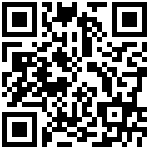本章节中将介绍配置产品的网络参数
1、下载配置工具
配置工具下载路径,http://www.dtprinter.cn/upload/software/PTSv3_mqtt.zip
下载的文件请解压运行
2、线缆连接
用打印机的USB线,方口接打印机,扁口接电脑,将打印机与电脑连接好,打印机不需要安装USB驱动,自动识别。
3、开始设置
打开ptsv3.exe

双击打 PTSv3.exe 打开配置工具软件,选择USB连接,如下图所示
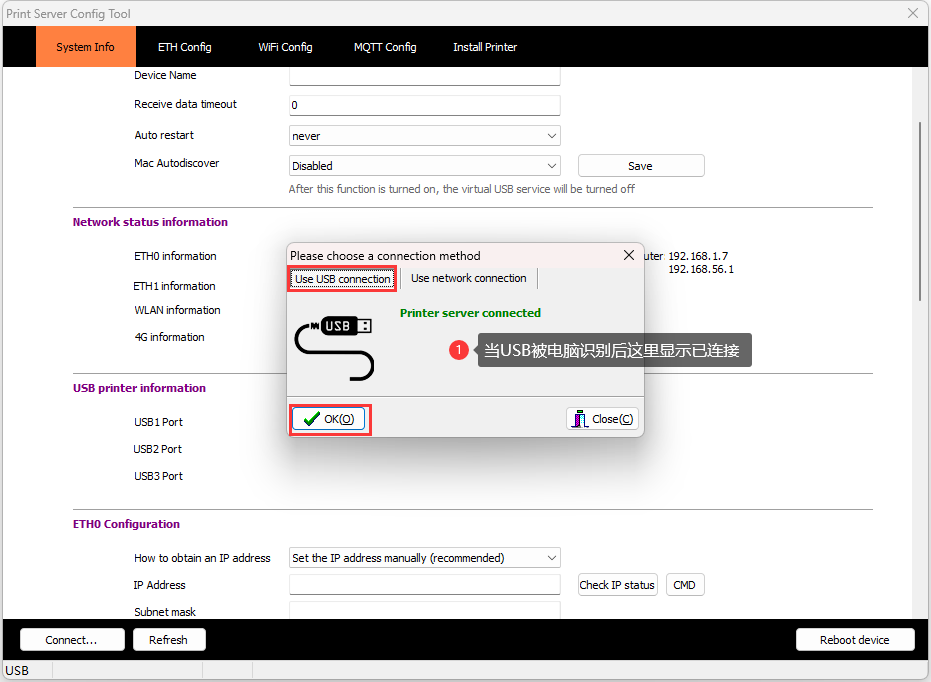
4、网络连接设置
打印机有WIFI与网口两种版本可以选择,可以根据您所购买的型号选择对应的网络连连接方式,WIFI版本的机器标配网口
网线连接方式
出厂默认为DHCP的方式获取IP,用户只需要接好网线就可以了。如果您需要手动设置IP地址,请点击“ETH Config”,配置好ETH0的参数,点保存就可以了,如下图所示: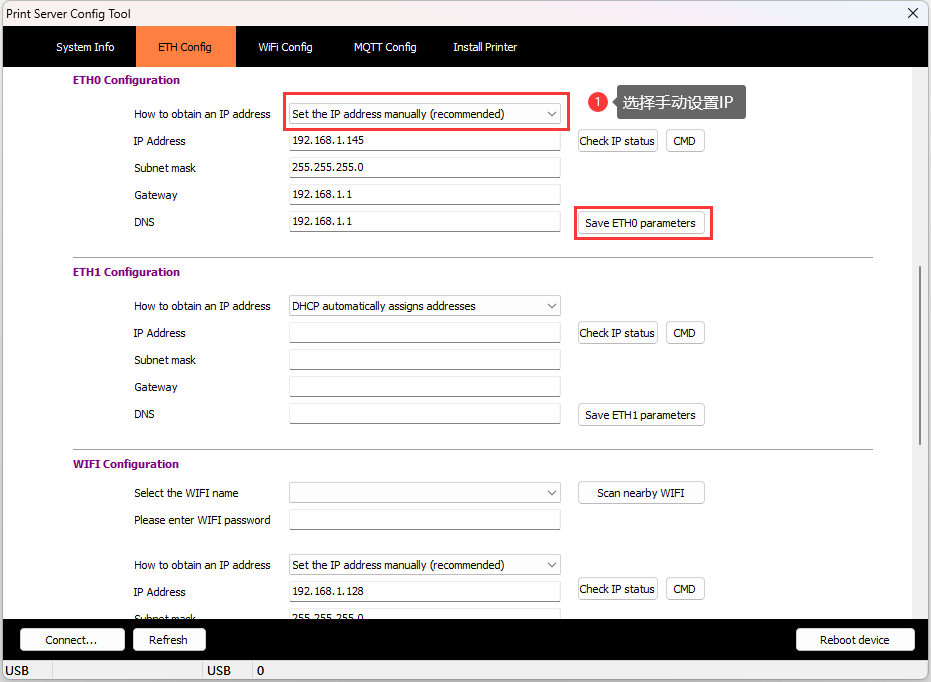
WIFI连接方式(选配)
点击“WIFI Config”,点击[Scan nearby WIFI]按钮,查找附近的WIFI,选择您需要连接的WIFI,并输入密码。你可以选择自动获取IP,也可以手动设置IP,一般建议自动获取IP地址,如下图所示:
5、配置MQTT参数
打印机不支持SSL连接,采用用户名与密码的方式与MQTT服务器进行连接,用户需要设置好MQTT服务器的地址,端口,登录的用户名、密码,等参数。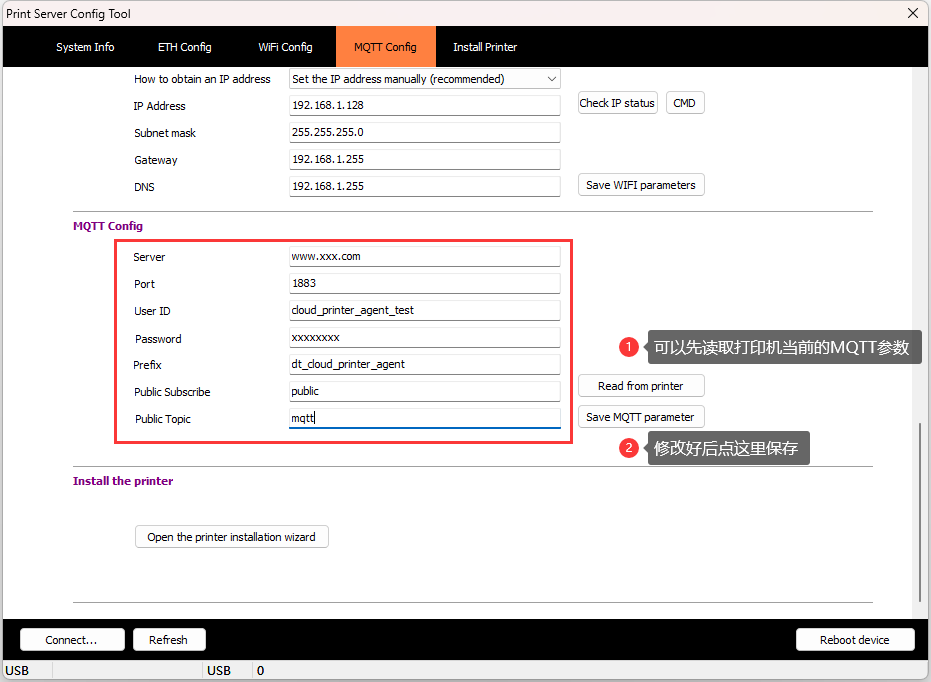
- 参数说明
| 项目 | 说明 | 备注 |
|---|---|---|
| Server | MQTT服务器地址 | 可以是域名,也可以是IP地址 |
| Port | MQTT服务器端口 | 一般是1833 |
| UserID | MQTT登录的用户名 | |
| Password | MQTT登录的密码 | |
| Prefix | MQTT终端ID | MQTT的唯一ID,很重要 |
| Public Subscribe | 打印机订阅的公共主题 | |
| Public Topic | 打印机发布的公共主题 |
发布的公共主题内容包含打印机上线、打印机的类别、打印任务状态。
作者:admin 创建时间:2023-09-10 10:01
最后编辑:admin 更新时间:2025-11-06 08:53
最后编辑:admin 更新时间:2025-11-06 08:53